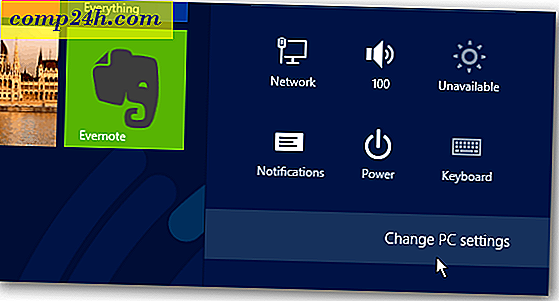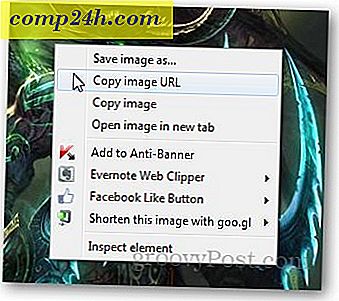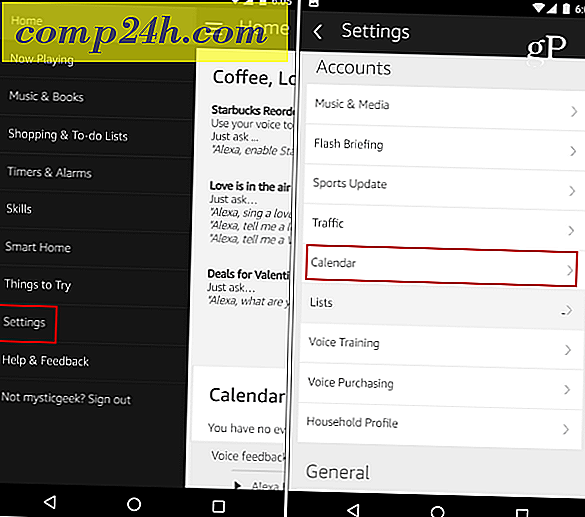Erstellen Sie in Windows eine Powerplan-Verknüpfung
Wenn Sie den Energiesparplan Ihres Laptops ändern möchten, verwenden Sie die Energieeinstellungen entweder über das Bedienfeld oder über das Akkusymbol in der Taskleiste. Der regelmäßige Wechsel von einem Energieplan zu einem anderen ist zeitaufwendig. So erstellen Sie eine Energiespar-Verknüpfung für einen einfacheren Zugriff.
Erstellen einer Change-Power-Plan-Verknüpfung
Klicken Sie auf das Startmenü und geben Sie Folgendes ein : cmd und drücken Sie die Eingabetaste.
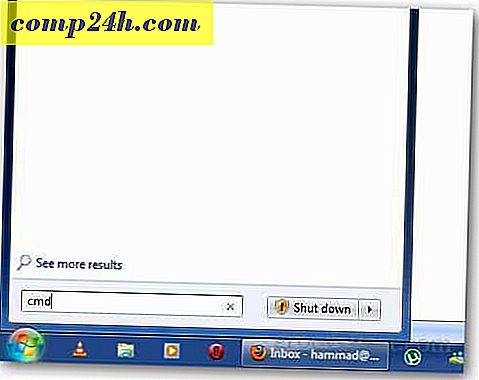
Geben Sie in der Eingabeaufforderung den folgenden Befehl ein:
powercfg -list

Es zeigt Ihnen die drei Energiesparpläne mit ihren GUID-Nummern. Kopieren Sie die GUID-Nummer der Energiesparpläne so, wie sie zum Erstellen der Verknüpfung verwendet werden.

Klicken Sie nun mit der rechten Maustaste auf den Desktop und wählen Sie Neu >> Verknüpfung .

Geben Sie in das Feld location Folgendes ein : powercfg.exe / setactiveGUIDNumber, und klicken Sie auf Weiter. Die GUID-Nummer ist die Nummer, die zuvor kopiert wurde.

Hier sind die GUID-Nummern für 3 verschiedene Energiesparpläne. Fügen Sie Folgendes für bestimmte Energiespar-Verknüpfungen ein.
Ausgewogen
powercfg.exe / sectactive 381b4222-f694-41f0-9685-ff5bb260df2e
Hochleistung
powercfg.exe / sectactive 8c5e7fda-e8bf-4a96-9a85-a6e23a8c635c
Energiesparer
powercfg.exe / setactive a1841308-3541-4fab-bc81-f71556f20b4a
Geben Sie den Namen der Verknüpfung ein und klicken Sie auf Fertig stellen.

Gehen Sie nun auf Ihren Desktop, klicken Sie mit der rechten Maustaste auf die neu erstellte Verknüpfung und gehen Sie zu deren Eigenschaften.

Klicken Sie auf der Registerkarte Verknüpfung auf Symbol ändern.

Beachten Sie, dass es einen Fehler anzeigt, dass der bestimmte Pfad keine Symbole enthält. Klicken Sie einfach auf OK.

Es wird das Änderungssymbolfenster geöffnet. Sie können ein Symbol aus den vorinstallierten Symbolen auswählen, oder Sie können Ihren Computer durchsuchen, wenn Sie ein benutzerdefiniertes Symbol haben. Oder Sie können ein benutzerdefiniertes Symbol verwenden.

Jetzt, wann immer Sie Ihren Energiesparplan ändern möchten, doppelklicken Sie einfach auf das Verknüpfungssymbol und Sie können loslegen.